当前位置:主页 > 雨林木风Win11文章资讯 > >雨林木风windows11提示关键错误开始菜单出现了问题怎么办?
雨林木风windows11提示关键错误开始菜单出现了问题怎么办?
时间:2018-10-30 作者:雨林木风win11系统 来源: www.ylmfwin110.net
雨林木风windows10提示关键错误开始菜单出现了问题怎么办?有win11系统电脑用户在点击开始菜单的时候直接弹出了:“关键错误” 你的“开始”菜单出现了问题,我们将尝试在你下一次登录时修复它 如何解决呢?下面本站小编介绍方法,希望大家喜欢!
1、win11系统电脑按下【Win键+R键】快捷键打开运行,输入:services.mcs 点击确定打开服务;
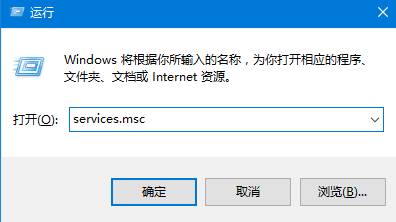
2、在服务界面双击打开【User Manger】,将“启动类型”修改为“自动”,然后依次点击【应用】-【启动】-【确定】即可。
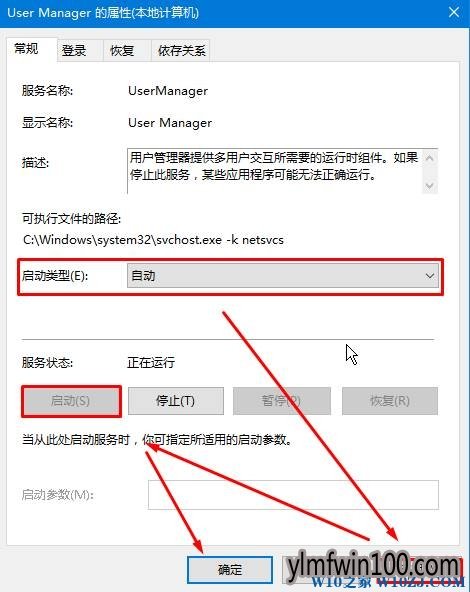
3、win11系统电脑按下【win+R】打开运行,输入:shutdown -r 点击确定重启一次电脑即可正常打开开始菜单!
以上就是雨林木风windows10提示关键错误开始菜单出现了问题怎么解决的全部内容,希望以上的教程能帮到有需要的用户!
相关文章
- 深度技术 GHOST XP SP3 优化装机版 2016年09月
- 番茄花园 Ghost XP SP3 海量驱动装机版 v2014.11
- 绿茶系统 GHOST XP SP3 安全装机版 V2016.04
- 番茄花园 Ghost XP SP3 海量驱动装机版 v2014.08
- 中关村 GHOST XP SP3 官方快速装机版 V2015.09
- 电脑公司 GHOST XP SP3 装机版 2016V09
- 绿茶系统 Ghost XP SP3 装机优化版 V2015.01
- 老毛桃 GHOST XP SP3 标准装机版 2016.05
- 深度·完美 Ghost XP SP3 经典珍藏版 V2015.01
- 新萝卜家园 Ghost XP SP3 极速装机版 2015.02
雨林木风win11系统
- 1雨林木风Ghost Win11 x64位 稳定增强版2016
- 2雨林木风Ghost Win11 32位装机版镜像V2018.
- 3雨林木风Ghost Win11 (64位) 安全专业版 V2
- 4雨林木风Ghost Win11 x64 官方稳定版2018年
- 5雨林木风Ghost Win11 x64位 春节版 V2017 (
- 6雨林木风 Ghost Win11 64位 装机安全版 201
- 7雨林木风Ghost Win11 64位官方企业版2016.1
- 8雨林木风Ghost Win11 32位 装机稳定版V2017
- 9雨林木风Win11 通用装机版 2020.06(32位)
- 10雨林木风Ghost Win11x86 最新专业版 v2019
雨林木风系统下载榜
 雨林木风 Win11 x86(1803专业版)v2018.08
雨林木风 Win11 x86(1803专业版)v2018.08  雨林木风Ghost Win11 (X32) 经典旗舰版v2017年02月(激活版)
雨林木风Ghost Win11 (X32) 经典旗舰版v2017年02月(激活版)  雨林木风Ghost Win11 (X32) 多驱动装机版v2017.02(完美激活)
雨林木风Ghost Win11 (X32) 多驱动装机版v2017.02(完美激活)  雨林木风Ghost Win11 32位 通用装机版 2020.12
雨林木风Ghost Win11 32位 通用装机版 2020.12  雨林木风Ghost Win11 (64位) 元旦贺岁版V2017(绝对激活)
雨林木风Ghost Win11 (64位) 元旦贺岁版V2017(绝对激活)  雨林木风 GHOST WIN11 X32 稳定装机版 2015.06
雨林木风 GHOST WIN11 X32 稳定装机版 2015.06  雨林木风 Ghost Win11 32位 快速装机版 2015年12月
雨林木风 Ghost Win11 32位 快速装机版 2015年12月 


 湘公网安备 43072502000308号
湘公网安备 43072502000308号